免费搭建discuz论坛教程
搭建知识库平台- Discuz(Windows)

搭建知识库平台- Discuz(Windows)搭建XAMPP环境1、搭建Discuz平台首先必须有一个基于Apache、MySQL、PHP 的编程调试环境。
我们推荐使用XAMPP,你可以从XAMPP 官方网站:下载XAMPP(/en/xampp.html)。
2、运行下载的程序,看到以下消息,即成功安装3、点击安装包中的“xampp-control.exe”,启动Apache和MySql的服务4、在浏览器中输入:http://localhost/xampp/splash.php,选择语言5、点击PhpMyAdmin,进入数据库管理界面。
选择utf8_unicode_ci 和utf8_general_ci 作为数据库格式,数据库名可以自定义:搭建Discuz平台1、在xampp安装目录\htdocs下新建一个名为idealwiki的目录(名字可自定义,与访问时的名字有关)2、从/downloads/install/discuzx下载最新的版本并解压3、把解压后的upload目录下的所有文件及文件夹copy到新建的idealwiki目录下4、Copy完,在浏览器中输入http://localhost/idealwiki ,此时检测安装环境,并开始全新安装5、6、阅读授权协议后点击“我同意”,系统会自动检查环境及文件目录权限,如下图所示:7、8、9、10、6、检测成功,点击“下一步”,即进入检测服务器环境以及设置UCenter界面,如下图所示:11、12、13、14、1)选择“全新安装Discuz! X (含UCenter Server)”15、如果您之前没有安装过我们的产品,需要全新安装的话,请选择此项。
16、17、2)选择“仅安装Discuz! X (手工指定已经安装的UCenter Server )”18、如果您之前安装过我们的产品,现在只是升级的话,请选择此项并保证之前的UCenter 是UCenter 1.6.0 版本,如果之前安装的UCenter Server 没有进行升级操作的话,一般为1.5.1 版本,您需要首先升级Ucenter 到 1.6.0 版本,否则安装程序会提示错误,无法继续。
本地搭DZ建论坛教程
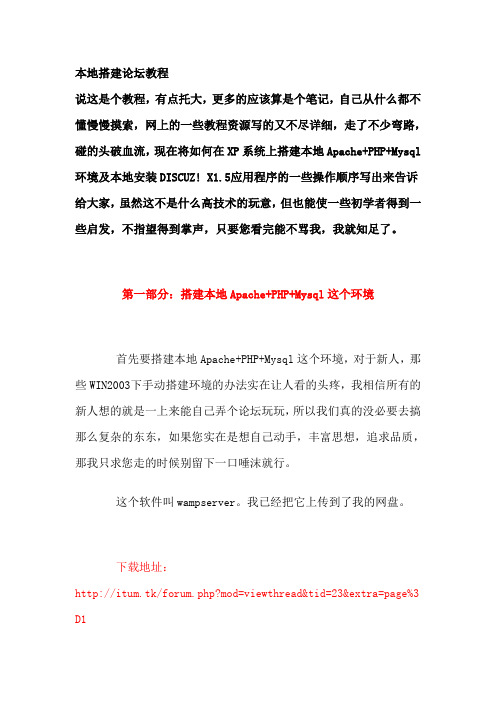
本地搭建论坛教程说这是个教程,有点托大,更多的应该算是个笔记,自己从什么都不懂慢慢摸索,网上的一些教程资源写的又不尽详细,走了不少弯路,碰的头破血流,现在将如何在XP系统上搭建本地Apache+PHP+Mysql 环境及本地安装DISCUZ! X1.5应用程序的一些操作顺序写出来告诉给大家,虽然这不是什么高技术的玩意,但也能使一些初学者得到一些启发,不指望得到掌声,只要您看完能不骂我,我就知足了。
第一部分:搭建本地Apache+PHP+Mysql这个环境首先要搭建本地Apache+PHP+Mysql这个环境,对于新人,那些WIN2003下手动搭建环境的办法实在让人看的头疼,我相信所有的新人想的就是一上来能自己弄个论坛玩玩,所以我们真的没必要去搞那么复杂的东东,如果您实在是想自己动手,丰富思想,追求品质,那我只求您走的时候别留下一口唾沫就行。
这个软件叫wampserver。
我已经把它上传到了我的网盘。
下载地址:/forum.php?mod=viewthread&tid=23&extra=page%3 D1第一步:一直按NEXT,到达以下页面,这里选择您的安装路径,哪里都可以,这里我装到了D盘。
第二步:到达下面这个页面有两个选项,意思是在桌面和任务栏创建快捷方式,我把两个按钮选上,然后继续NEXT。
第三步:跳出以下对话框,这里的意思是让我们选择默认的浏览器,不用管它,直接点打开就可以。
第四步,是否现在打开程序,我们把勾选上运行。
第五步:现在可以看到桌面右下角的工具栏里多了一个图标并且是白色的它说明目前Apache和mysql服务目前启动正常(如果小图标带黄色,说明有服务未正常启动请检查有无软件占用了80端口也有可能你电脑中已安装了它们,如MYSQL)第六步:现在的软件界面是英文的,我们在右下角图标上单机右键,在language里选择chinese即可。
好了,现在本地的论坛环境已经搭建完成,现在我们可以开始DISUCZ!的奇妙旅程了。
自己的PHP论坛自己建
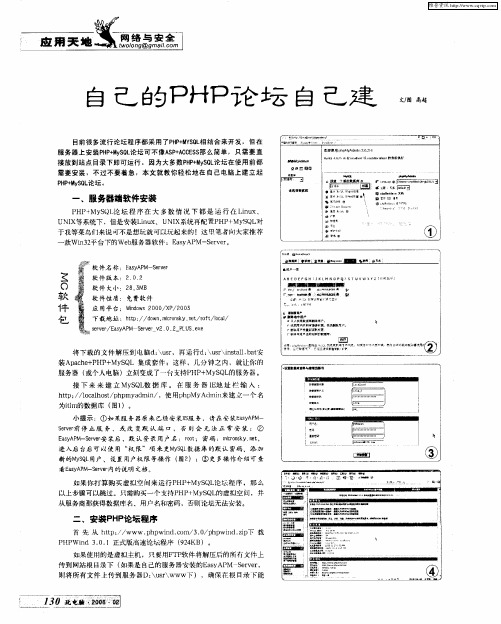
■ … -
D 口 2 】口
u杆 ■ 删
¨ 岫 -
I
■_
二 安装P P H 论坛程序
首 先 从 ht : / w.h wid c r 3 O p p id z 下 载 t / ww p p n .o / ./ h w n .i p n p
P Wid 3 0 1正式版高速论坛程序 (2 KB)。 HP n . . 94
Sr r 停 止 服 务 ,或 改 变默 认 端 口 ,否 则会 无 法正 常安 装 ; ② ev 前 e
EsAM evr 装后 ,默 认 登 录 用 户 名 :ro; 密 码 :mc nk e , ay P —sr 安 e ot iosy n r t
进 入 后 台后 可 以 使 用 “ 限 ” 项 来 更 M S L 据 库 的 默 认 密 码 、添 加 权 yQ数
软 件 版 本 :2 0 2
蔫 ■脯■■劂■■ 瓣
软 件 大小 :2 。M 83B
软 件 性 质 : 免 费软 件
应 用平 台 ;Wno s 2 O / P 2 O i w 0 O × / O 5 d
下 载 地 址 :ht : / o n m rn y nt s t l a t / dw 。 i os .e/ o /o l p c k f c/ s vr E sA M S re v 一一 L S e e e e/ ay P e r 2 0 P U . r v— x
新的M SL yQ 用户、设置用户权 限等操作 ( );⑤ 更 多操作介 绍可查 图2
看E8A M sre内 的说 明 文档 。 ay P — ev r _
… m ●■ m
…
∞
一
如 果你打 算购 买虚拟 空 间来运t P P My Q 论 坛程序 ,那 么 ? H + S L
Discuz(.NET)搭建步骤
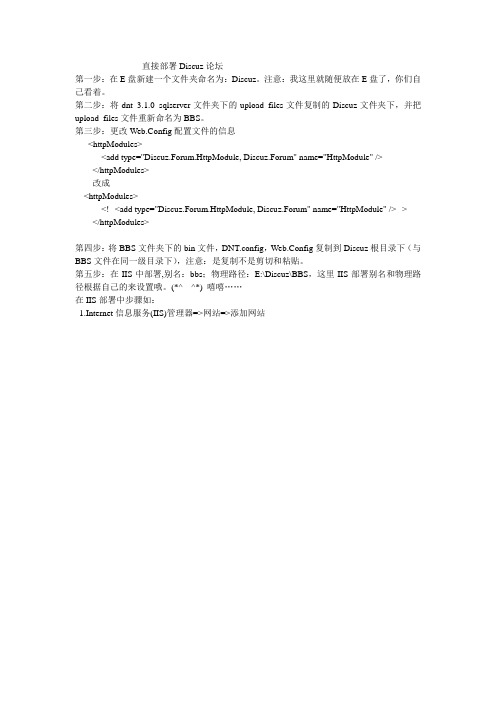
-----------------------直接部署Discuz论坛---------------------------------------------------------------- 第一步:在E盘新建一个文件夹命名为:Discuz。
注意:我这里就随便放在E盘了,你们自己看着。
第二步:将dnt_3.1.0_sqlserver文件夹下的upload_files文件复制的Discuz文件夹下,并把upload_files文件重新命名为BBS。
第三步:更改Web.Config配置文件的信息<httpModules><add type="Discuz.Forum.HttpModule, Discuz.Forum" name="HttpModule" /></httpModules>改成<httpModules><!--<add type="Discuz.Forum.HttpModule, Discuz.Forum" name="HttpModule" />--> </httpModules>第四步:将BBS文件夹下的bin文件,DNT.config,Web.Config复制到Discuz根目录下(与BBS文件在同一级目录下),注意:是复制不是剪切和粘贴。
第五步:在IIS中部署,别名:bbs;物理路径:E:\Discuz\BBS,这里IIS部署别名和物理路径根据自己的来设置哦。
(*^__^*) 嘻嘻……在IIS部署中步骤如:1.Internet信息服务(IIS)管理器=>网站=>添加网站第六步:在浏览器运行:http://127.0.0.1/install/index.aspx第七步:勾选接受,点击下一步。
环境检测全部通过。
零基础Discuz_X3.4论坛搭建教程

第四、宝塔面板安装
宝塔面板
按此步骤设置完成后点击连接即可连接 运端服务器
第四、宝塔面板安装
宝塔面板
连接成功后按鼠标右建粘贴 从宝塔官网复制的安装命令
第四、宝塔面板安装
宝塔面板
执行命令后会提示是否安装, 输入y回车即可自动安装
第四、宝塔面板安装
宝塔面板
看到上图提示,就表示宝塔面板服务器端安装完毕。有宝塔面板登录地址和用户名密码,这个我们需要 保存到本地,以后登录WEB面板需要用到。同时提示8888端口是需要开放的,我们已在前面安全规划组 设置好了。
第四、宝塔面板安装
宝塔面板
第四、宝塔面板安装
宝塔面板
初次登陆后提示配置WEB软件环境,可以配置LNMP或者LAMP,区别在于WEB引擎不同。前者是Nginx,后者是 Apache,默认我们一般会选择Nginx居多,但是有些程序是必须Apache,那我们选择LAMP。同时,我们软件版 本选择,比如PHP版本、Nginx版本、SQL数据库版本。确定软件版本后,点击一键安装即可自动安装。
宝塔面板 第四、宝塔面板安装
从上面的步骤中我们已经学会阿里云服务器配置镜像系统,以及设置安全组端口。对于安全组 后面如果我们需要单独自定义端口后,还需要在阿里云安全组面板中添加单独端口放行。目前 使用宝塔面板是比较多的,所以这里演示宝塔面板部署WEB环境。
安装宝塔面板只需复制安装代码,用Xshell软件连接服务器粘贴执行代码即可远程服务器端安装;
第四、宝塔面板安装
宝塔面板
为安全起见,安装完后我们来修改默认端口8888. 修改此端口后服务器安全策略组也需重新开放修改后端口, 访问宝塔面板网址后面网址也跟随变化,要不然修改后无法访问
第四、宝塔面板安装
零起步教你搭建DISCUZ!论坛

随着网络的发展越来越多的网友开始学习建立自己的网站,通过网站将自己的资料提供给其他人,并且通过论坛与其他朋友讨论问题,发表见解。
各大网站也纷纷建立起自己的论坛来吸引众多网友。
很多人都希望能够学会建立论坛的方法,今天就由我来为大家介绍如何建立论坛这方面的内容。
一、论坛的前世今生:论坛说白了他就是提供给大家讨论的地方,早期网络中的论坛是利用那些CGI语言作成的,很少为普通人所掌握。
一般只有CGI和PERL语言的高手才能建立简单的论坛。
然而随着互联网编程语言的发展,新的面向网络互动的语言诞生了,早期的ASP语言是众多论坛的基础,想曾经风靡一时的动网论坛就是由ASP语言制作建立的,在PHP语言诞生前ASP还是占据着论坛建立语言的主体。
不过随着论坛数据库的增大以及访问论坛人数字的增多使用ASP论坛的用户越来越感到运行速度和反应时间的变慢。
更有甚者大批ASP与生俱来的漏洞频频出现,ASP论坛的安全性受到了很多人的置疑。
在这种情况下PHP语言建立的论坛诞生了,PHP语言在运行效率和承担负载方面比ASP 更加优秀,而且PHP与MYSQL数据库的完美结合使数据库漏洞出现的机率降低很多,笔者曾经测试过使用同等配置的服务器分别通过PHP和ASP语言建立论坛,当同等人数访问该论坛时PHP反应速度更快,而且运行起来更加稳定。
不过像我们这些普通使用者是不可能自己编写整个PHP论坛的,最好的办法就是拿别人的现成论坛实现自己搭建论坛的目的。
网络上有很多使用PHP语言建立的论坛蓝本,通过多年的使用经验笔者觉得在php论坛方面,discuz!更加出众。
他是由国内PHP高手开发和推广的,国内大部分知名站点也是通过discuz!建立论坛的。
买商品要支持国货,那么我们使用论坛也应该当仁不让的选择国产软件。
而更重要的一点是discuz!论坛是完全免费的,所以笔者一直以来很衷爱他,本次也注意介绍搭建discuz!论坛的方法。
二、论坛搭建准备工作:要想成功建立一个论坛并投入使用是需要多个软件支持的,主要包括站点发布工具,PHP 程序,论坛主程序和数据库程序。
教你如何建免费论坛
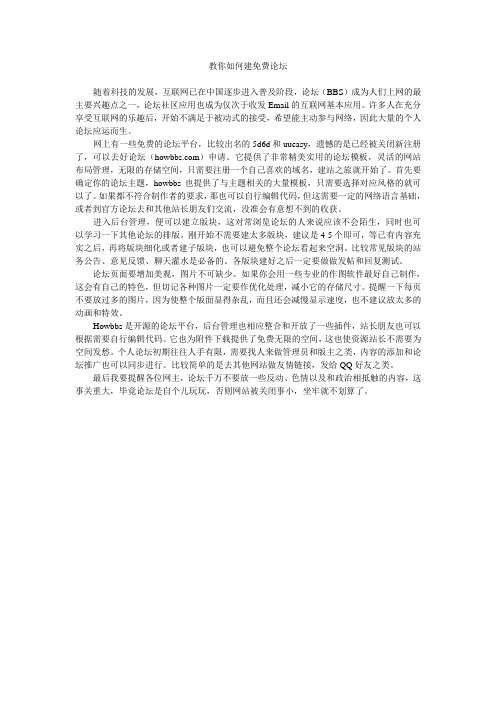
教你如何建免费论坛随着科技的发展,互联网已在中国逐步进入普及阶段,论坛(BBS)成为人们上网的最主要兴趣点之一,论坛社区应用也成为仅次于收发Email的互联网基本应用。
许多人在充分享受互联网的乐趣后,开始不满足于被动式的接受,希望能主动参与网络,因此大量的个人论坛应运而生。
网上有一些免费的论坛平台,比较出名的5d6d和uueasy,遗憾的是已经被关闭新注册了,可以去好论坛()申请。
它提供了非常精美实用的论坛模板,灵活的网站布局管理,无限的存储空间,只需要注册一个自己喜欢的域名,建站之旅就开始了。
首先要确定你的论坛主题,howbbs也提供了与主题相关的大量模板,只需要选择对应风格的就可以了。
如果都不符合制作者的要求,那也可以自行编辑代码,但这需要一定的网络语言基础,或者到官方论坛去和其他站长朋友们交流,没准会有意想不到的收获。
进入后台管理,便可以建立版块,这对常浏览论坛的人来说应该不会陌生,同时也可以学习一下其他论坛的排版。
刚开始不需要建太多版块,建议是4-5个即可,等已有内容充实之后,再将版块细化或者建子版块,也可以避免整个论坛看起来空洞。
比较常见版块的站务公告、意见反馈、聊天灌水是必备的。
各版块建好之后一定要做做发帖和回复测试。
论坛页面要增加美观,图片不可缺少。
如果你会用一些专业的作图软件最好自己制作,这会有自己的特色,但切记各种图片一定要作优化处理,减小它的存储尺寸。
提醒一下每页不要放过多的图片,因为使整个版面显得杂乱,而且还会减慢显示速度,也不建议放太多的动画和特效。
Howbbs是开源的论坛平台,后台管理也相应整合和开放了一些插件,站长朋友也可以根据需要自行编辑代码。
它也为附件下载提供了免费无限的空间,这也使资源站长不需要为空间发愁。
个人论坛初期往往人手有限,需要找人来做管理员和版主之类,内容的添加和论坛推广也可以同步进行。
比较简单的是去其他网站做友情链接,发给QQ好友之类。
最后我要提醒各位网主,论坛千万不要放一些反动、色情以及和政治相抵触的内容,这事关重大,毕竟论坛是自个儿玩玩,否则网站被关闭事小,坐牢就不划算了。
discuz教程

discuz教程Discuz是一个开源的论坛软件,它为用户提供了创建和管理论坛的功能。
无论是个人用户还是企业用户都可以利用Discuz搭建一个功能强大、交流便捷的论坛平台。
本文将简要介绍Discuz的安装和使用,以及一些常见问题的解决方法。
首先,我们需要下载并安装Discuz。
可以从Discuz官方网站上下载最新版的安装包。
下载完成后,解压缩文件,并将其上传至服务器。
接下来,通过浏览器访问服务器的域名或IP地址,会弹出安装页面。
按照页面上的提示,填写数据库信息、管理员账号和密码等必要信息,然后点击“下一步”进行安装。
安装完成后,我们可以进入Discuz的后台管理界面。
在后台管理界面,我们可以对论坛进行各种配置和管理。
例如,我们可以设置论坛的基本信息,如名称、LOGO、域名等。
我们还可以管理用户,例如禁言或删除某个用户。
此外,还可以设置各种板块,如发布新的板块、修改已有板块等。
后台管理功能非常强大,几乎可以满足我们日常管理论坛的各种需求。
Discuz的前台界面也是非常重要的。
一个漂亮、易用的前台界面可以吸引更多用户的关注和参与。
Discuz提供了丰富的模板和主题,我们可以根据自己的需求来选择和修改。
在前台界面,用户可以注册账号、发表帖子、回复帖子等。
通过这些功能,用户可以方便地与其他用户进行交流和讨论。
除了基本的安装和使用,还有一些常见的问题需要我们注意和解决。
例如,如果我们遇到了无法登录后台管理界面的问题,可以尝试清空浏览器缓存或使用其他浏览器进行登录。
如果我们想要修改论坛的URL地址,可以在Discuz的设置中更改,然后在服务器中重新设置URL重写规则。
如果我们在安装过程中遇到了其他问题,可以参考官方的文档和论坛,或者向相关的技术支持人员寻求帮助。
总结一下,Discuz是一个功能强大、易于安装和使用的论坛软件。
通过安装和配置Discuz,我们可以创建一个高效、便捷的论坛平台,用于用户之间的交流和互动。
- 1、下载文档前请自行甄别文档内容的完整性,平台不提供额外的编辑、内容补充、找答案等附加服务。
- 2、"仅部分预览"的文档,不可在线预览部分如存在完整性等问题,可反馈申请退款(可完整预览的文档不适用该条件!)。
- 3、如文档侵犯您的权益,请联系客服反馈,我们会尽快为您处理(人工客服工作时间:9:00-18:30)。
一、软件准备。
在进行论坛搭建之前,首先要准备好一些软件,以便进行文件的上传和安装。
主要需要以下几个文件:
1.discuz安装包。
下载地址:/downloads/install/discuz
由于我们是在中国大陆。
所以这里为了方便,我们选择使用discuz 7.0 完整版进行安装:/Discuz/7.0.0/Discuz_7.0.0_FULL_SC_GBK.zip
这里简要说明一下,FULL版的安装包已经集成了Ucenter,无需再次安装。
下载完成后解压。
2.FlashFXP。
下载地址:
/myfile/syxf/dpin/qyd1ti55nygm1dv2003/1218098677/b59ffe3c05b7 a0af0e429f34228def6b/HA-FlashFXP3_SC.exe
这个软件用于将sicuz安装包里的文件上传至虚拟主机。
二、虚拟主机准备。
搭建论坛首先需要一个“仓库”来储存数据,这里我们选择申请虚拟主机来作为这样一个平台。
1.注册会员。
登录到,会员登录->注册(按钮),如图所示
填写相关信息,这里的信息一定要记住,这个账号将用于申请虚拟主机。
进入下一步之后将会提示完善信息,按照提示输入即可。
2.申请虚拟主机。
登陆刚才注册的账号,然后选择下图中任意一个主机,点击立即订购。
出现下面的界面,注意按照提示操作。
完成之后按照提示进入购物车,结算并确认订单,此时,虚拟主机就申请好了。
三、开通MYSQL数据库。
建立好虚拟主机之后,我们需要在虚拟主机上创建一个数据库,用于存放数据。
具体做法如下。
返回网站首页。
/store/index.php
点击,进入会员中心
选择“我的MySQL”,出现以下画面,操作见图。
单击之后出现数据库详情
这里要注意,数据库名和密码一定要记住,最好弄个记事本记下来。
输入完毕后点击添加。
这时可以看见表格左上角出现“MySQL数据库已经成功创建”字样。
进入下一步。
修改完之后可以看到左上角出现“MySQL数据库已经成功修改”字样。
在这行字下方有一个“基本”的标签,点击它进入。
这里我们可以看到刚才申请的域名了。
第一个在未解析之前是无法使用的,用记事本把第二个,也就是“”这个记录下来,这个是discuz提供的三级域名,用于安装discuz。
四、上传discuz文件。
打开flashFXP,左边找到解压好的discuz的文件夹,进入upload这个目录。
然后选择左上角会话→传送模式→二进制。
在右边点击那个闪电的标志进行连接,连接到虚拟主机。
这些需要你填写的信息会在你注册的那个邮箱当中,进入邮箱之后找到“服务开通通知”的邮件。
在“网站基本信息”
一栏里的,就是你要填入的数据。
IP地址对应的是FlashFXP上的服务器;ftp用户名和ftp密码分别对应FlashFXP上的用户名和密码。
同样的,最好把这些信息保存到记事本当中。
填写好信息之后点击连接即可。
连接上之后,选择到左边的目录,按ctrl+A全部选中,右键→传送
五、安装discuz 建立论坛。
上传完毕后,开始在浏览器中安装Discuz!7.0.0 ,在地址栏输入三级域名,在后面加上/install/index.php,如:“/install/index.php”输入完之后回车则显示Discuz!7.0.0 的安装页面,如下图所示:。
